题目内容
怎么在文档中制作带圈字符并设置圈号?
题目答案
1、打开“带圈字符”对话框。打开一个空白文档,单击“开始”选项卡下“字体”组中的“带圈字符”按钮,如图所示。
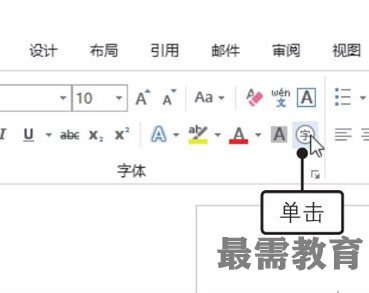
2、设置样式与文字。弹出“带圈字符”对话框,❶在“样式”组中单击“缩小文字”图标,❷在“文字”文本框中输入要设置为带圈字符的文字,❸单击确定”按钮,如图所示。
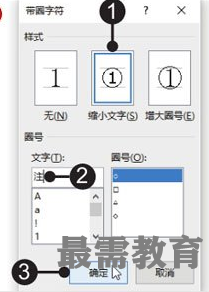
3、切换域代码。在文档中插入了带圈字符后,❶选中该字符后右击,❷在弹出的快捷菜单中单击“切换域代码”命令,如图所示。
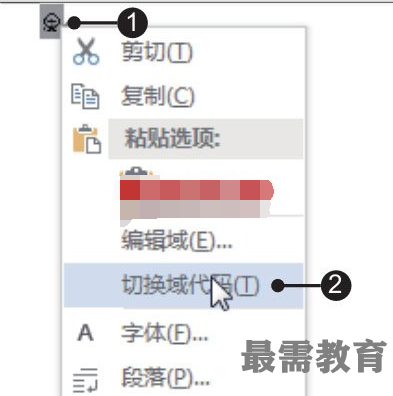
4、设置圈号大小。将带圈字符切换为代码后,❶选中代码中的圆圈,❷单击“字体”组中“字号”右侧的下三角按钮,❸在展开的下拉列表中单击“四号”选项,如图所示。

5、打开“字体”对话框。❶选中代码区域中的字符,❷单击“字体”组中的对话框启动器,如图所示。
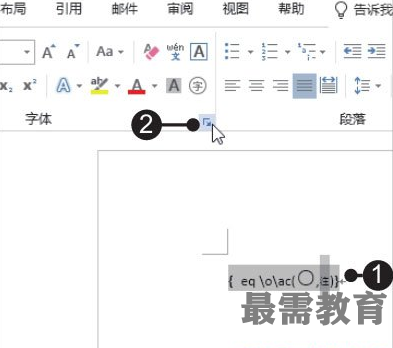
6、设置字符位置。弹出“字体”对话框,❶切换至“高级”选项卡,❷单击“位置”选项后“磅值”右侧的数值调节按钮,将数值设置为“3磅”,如图所示。
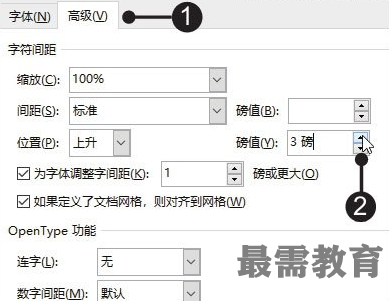
7、切换域代码。单击“确定”按钮后返回文档中,❶右击代码区域,❷在弹出的快捷菜单中单击“切换域代码”命令,如图所示。
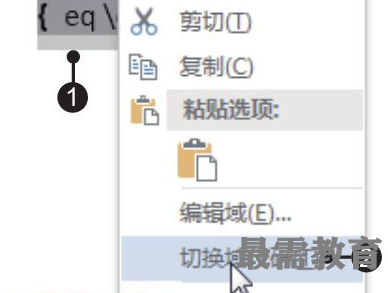
8、显示制作的带圈字符效果。经过以上操作,就完成了带圈字符的制作,效果如图所示。
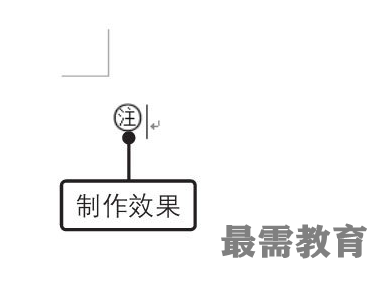
知识点拨
使用已有文本制作带圈字符
若要使用文档中已有的文本制作带圈字符,选中目标文本后单击“带圈字符”按钮,继续操作即可。




点击加载更多评论>>